电脑中无法连接阿里云远程桌面的解决方法
更新日期:2024-03-23 00:43:21
来源:网友投稿
手机扫码继续观看

近来有用户发现电脑中出现了无法连接阿里云远程桌面的情况,出现这样的问题,可能有两个方面的原因,一个是所在的网络环境不稳定,另一个则是连接的服务器内存不足导致的。下面介绍两种解决方法供大家进行参考并解决。
推荐:windows操作系统下载
方法一:之前连接正常,突然无法连接
1、这种情况只能重启服务器,登录阿里云账号,进入控制台;
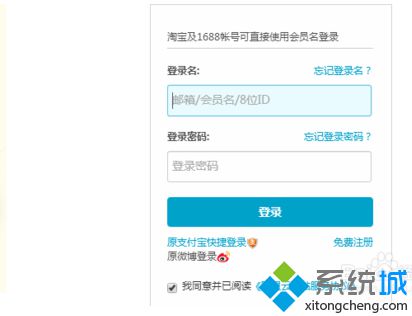
2、选择实例,选择服务所在的区域,点击实例后面的管理;
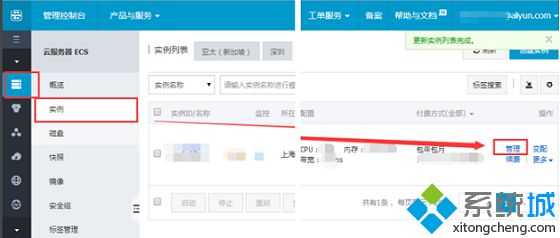
3、直接重启阿里云服务器或者停止后再重新启动;
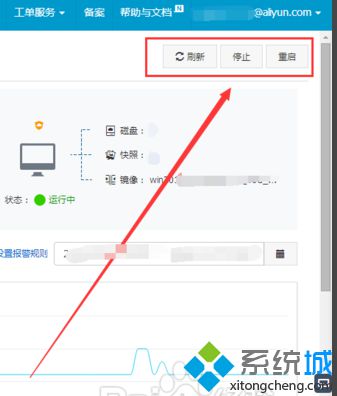
4、如果不重启,则点击更多——连接到终端,和连接远程桌面一样,通过这里直接进行连接,不过需要输入管理密码。
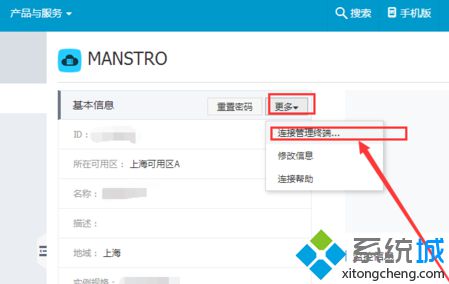
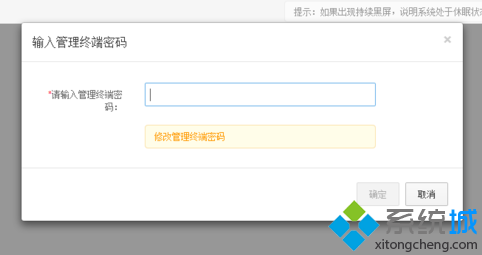
方法二:一直无法连接
1、这种情况一般是由于服务器端没有开启远程桌面功能,或者是某些优化软件将远程桌面禁用了;
2、打开控制面板——系统和安全——允许远程访问;
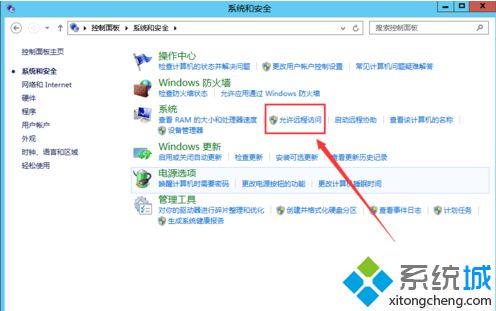
3、勾选“允许远程连接到此计算机”,并点击确定;
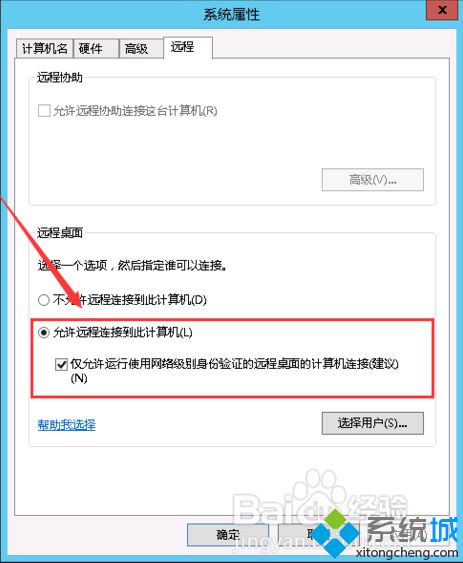
4、如果还不行,那么可以尝试关闭防火墙。
对于电脑出现无法连接阿里云远程桌面的情况,我们可以参考上述的方法进行解决。
该文章是否有帮助到您?
常见问题
- monterey12.1正式版无法检测更新详情0次
- zui13更新计划详细介绍0次
- 优麒麟u盘安装详细教程0次
- 优麒麟和银河麒麟区别详细介绍0次
- monterey屏幕镜像使用教程0次
- monterey关闭sip教程0次
- 优麒麟操作系统详细评测0次
- monterey支持多设备互动吗详情0次
- 优麒麟中文设置教程0次
- monterey和bigsur区别详细介绍0次
系统下载排行
周
月
其他人正在下载
更多
安卓下载
更多
手机上观看
![]() 扫码手机上观看
扫码手机上观看
下一个:
U盘重装视频












